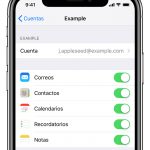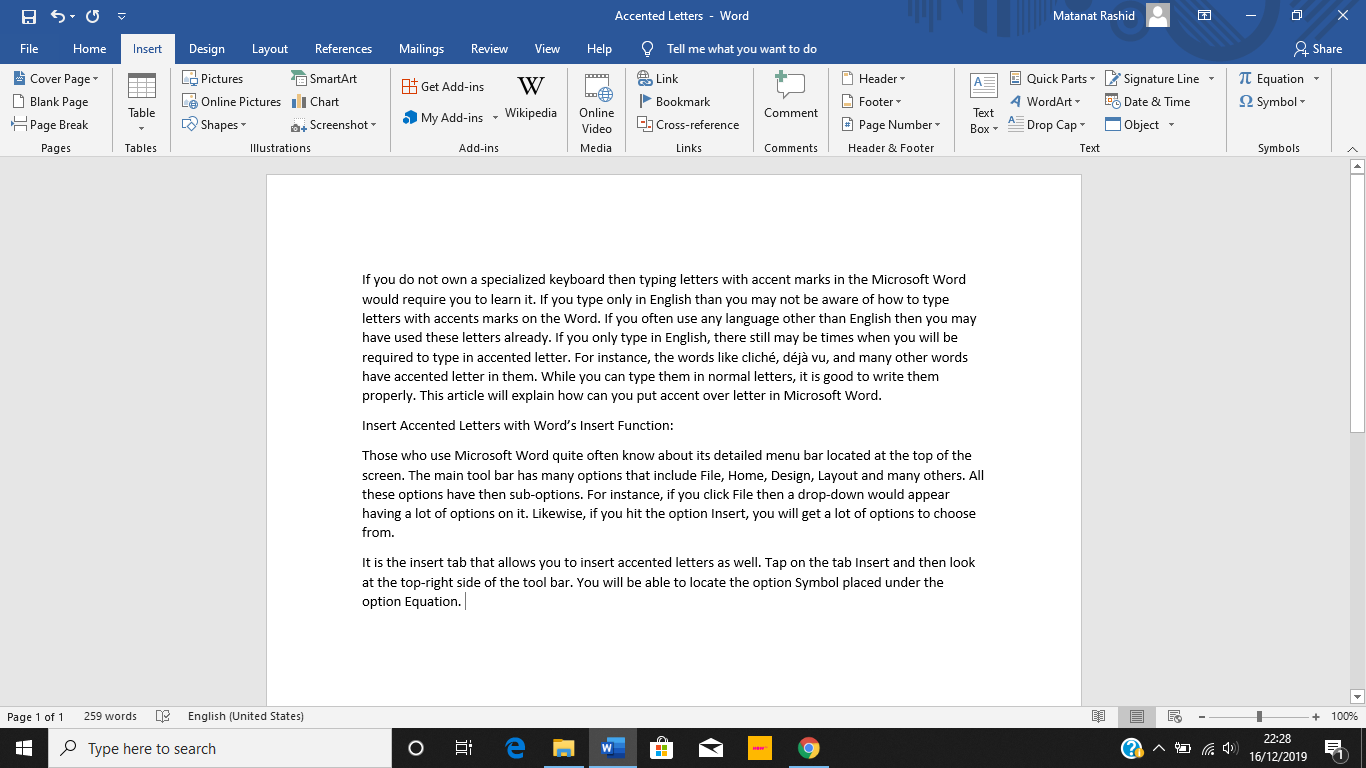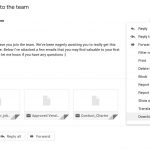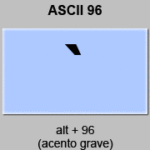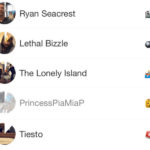Cuando se escribe un párrafo largo o un texto, sólo para darse cuenta de que no se necesitan párrafos tan largos, se seleccionan todos y se eliminan o se utiliza el botón de retroceso para ver cómo desaparecen las letras y las frases una por una.
¿Qué tan factible sería si sólo agitas tu iPhone y todos estos errores se deshacen? Bueno, la buena noticia es que es posible simplemente sacudir tu iPhone para deshacerlo. Agitar para deshacer puede ahorrar un tiempo precioso y simplemente deshacerse de lo que acabas de escribir, para que puedas empezar de nuevo con una pizarra en blanco.
Cómo funciona Shake to Undo:
Esta característica funciona con todas las aplicaciones que te permiten escribir. Ya sea un estado de Facebook, un tweet, una nota o un mensaje de texto, puedes simplemente deshacer el texto escrito agitando tu iPhone. Para la demostración, este artículo utiliza la aplicación Mensaje, pero puedes probarla en cualquier aplicación/escenario mencionado. Esto es lo que tienes que hacer:
1. Ve a la aplicación de mensajes de tu iPhone.
2. Abrir cualquier hilo de mensajes o crear un nuevo mensaje sólo para el propósito de la prueba.
3. Ahora escribe cualquier cosa al azar.
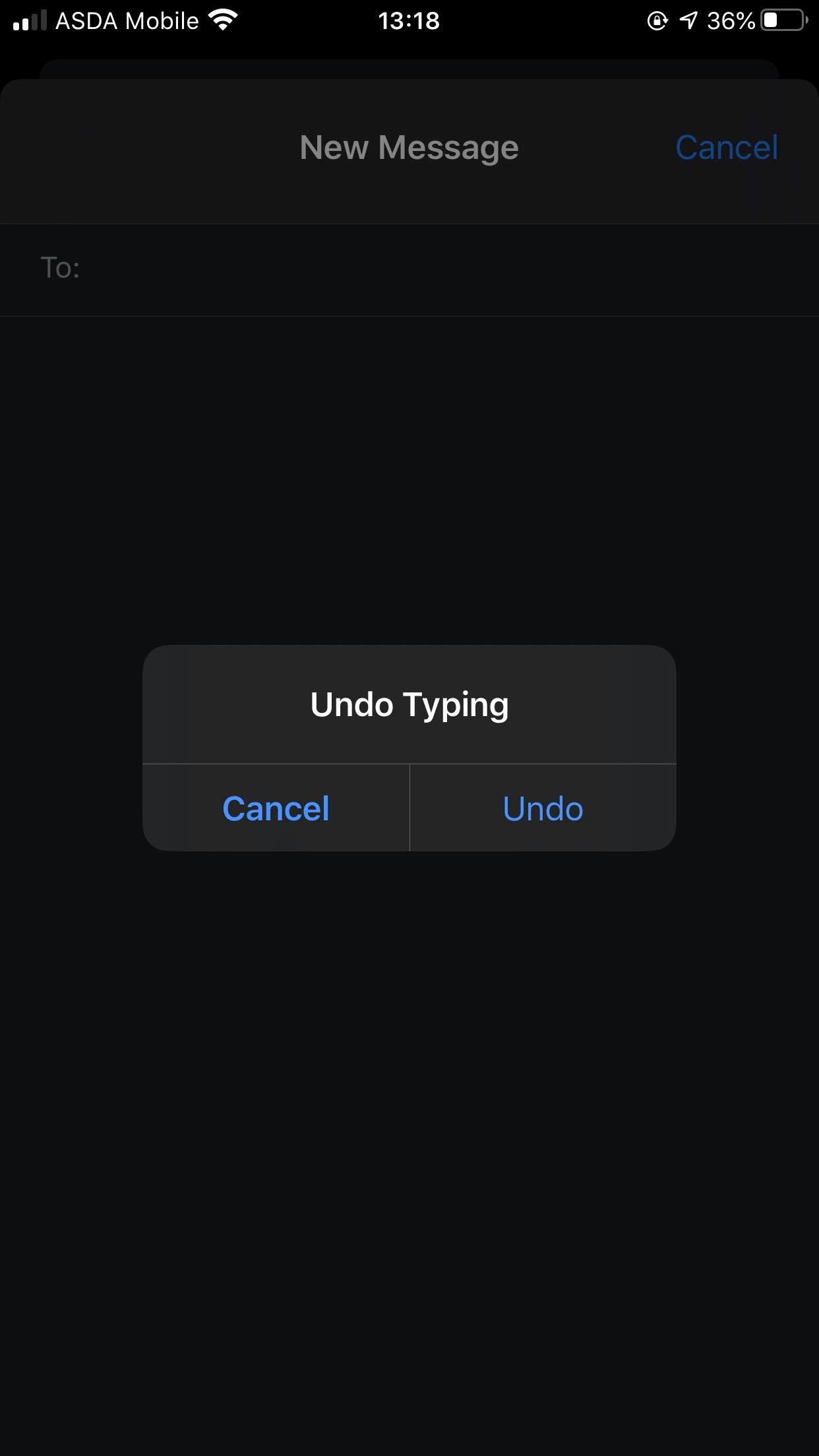
4. Agita físicamente tu iPhone y verás como las letras desaparecen rápidamente por sí solas. En algunos casos, tu iPhone te preguntará si quieres Deshacer la escritura o Cancelar . Pulsa Deshacer escritura para confirmar tu acción.
Personalizar Agitar para Deshacer:
Ahora, si estás sacudiendo tu iPhone y no pasa nada, no te preocupes. Todo se debe a tus ajustes de accesibilidad, donde deshacerse de la sacudida puede estar desactivado. En ese caso, necesitas seguir los pasos mencionados.
1. Ve a los ajustes de tu iPhone.
2. Pulse sobre la opción Accesibilidad . Si no has actualizado tu dispositivo a iOS 13, tendrás que pulsar la opción General seguida de Accesibilidad. 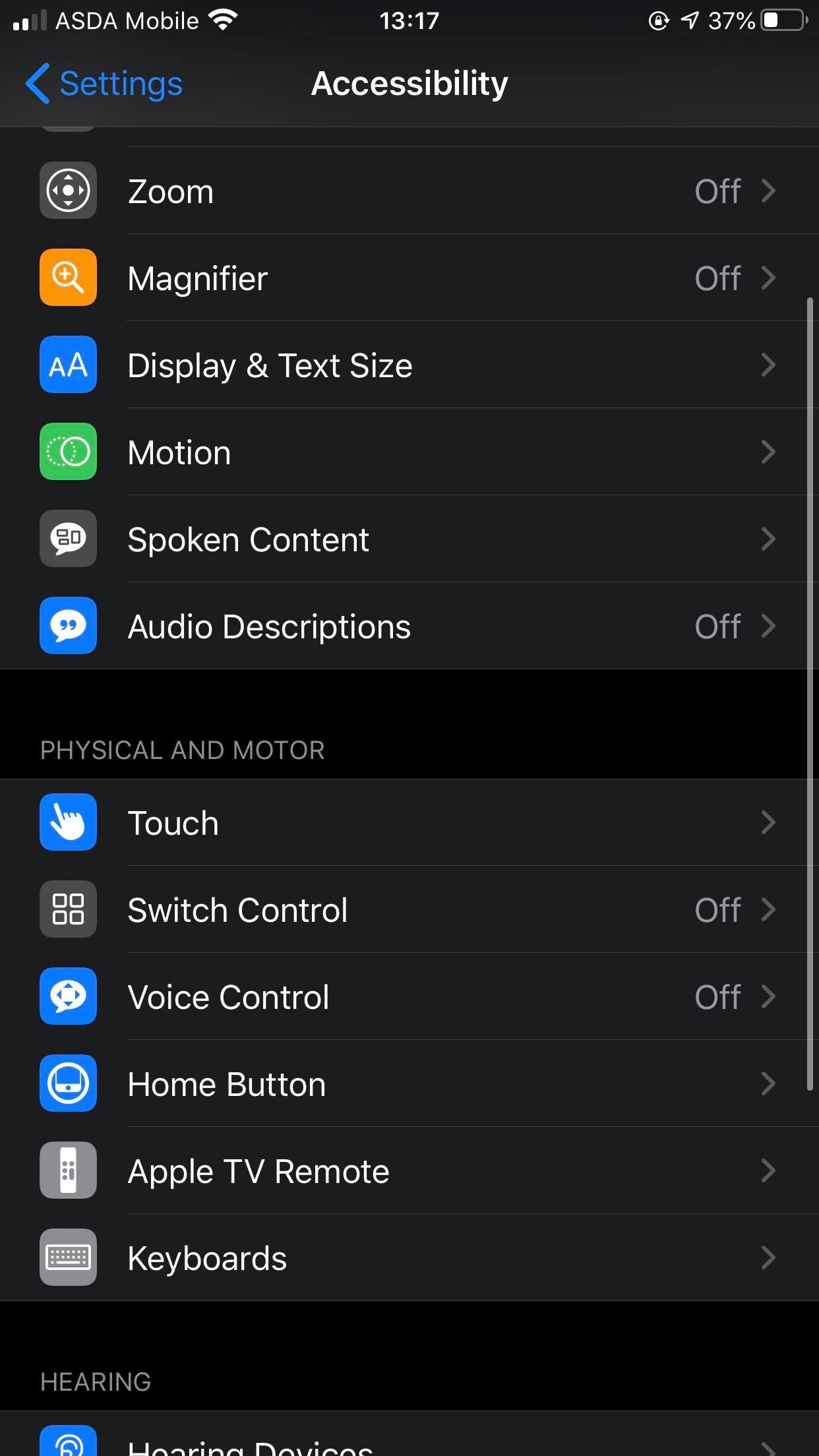
3. Una vez que esté en la pantalla de Accesibilidad, localice la opción Táctil. Se encuentra debajo de la sección Física y Motor.
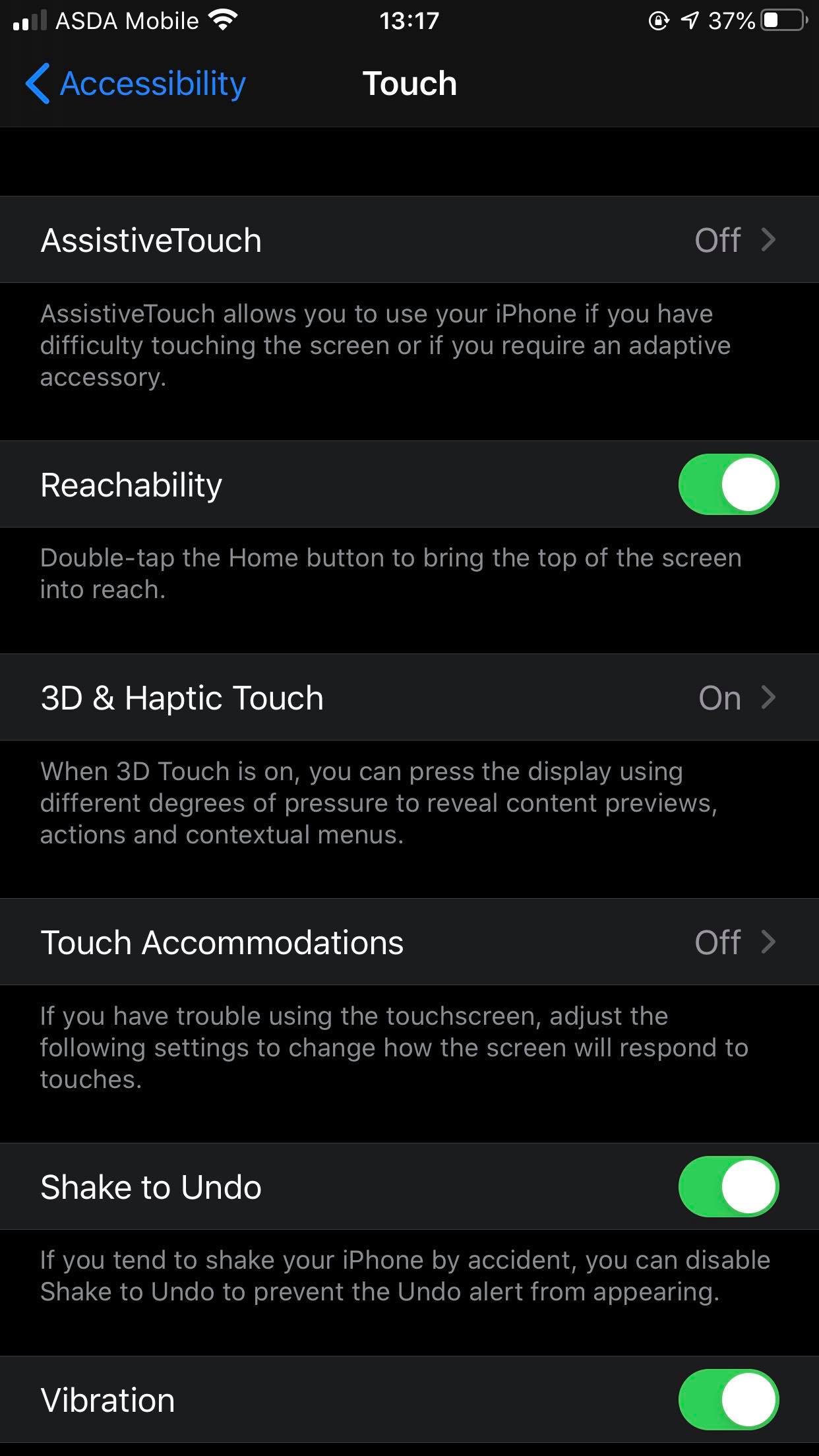
4. Localice la opción Agitar para deshacer que aparece justo encima de la opción Vibración. Simplemente active esta función para habilitarla. Puedes leer la pequeña descripción que aparece debajo de la característica para entender por qué algunas personas prefieren desactivar esta característica.
5. Una vez hecho esto, salga de la configuración y vaya a la aplicación de mensajes. Repita el proceso y verá a Shake to Undo haciendo su magia.
Una vez más, no es una característica importante que todo el mundo debería conocer. Sin embargo, estas pequeñas cosas pueden hacer mucha diferencia al añadir facilidad y ahorrar tiempo. Es sólo que la mayoría de los usuarios no conocen estas características y por lo tanto no son populares. Sí, sacudir tu iPhone en público puede parecer un poco raro, pero no lo es si otros usuarios de iPhone saben lo que estás haciendo.